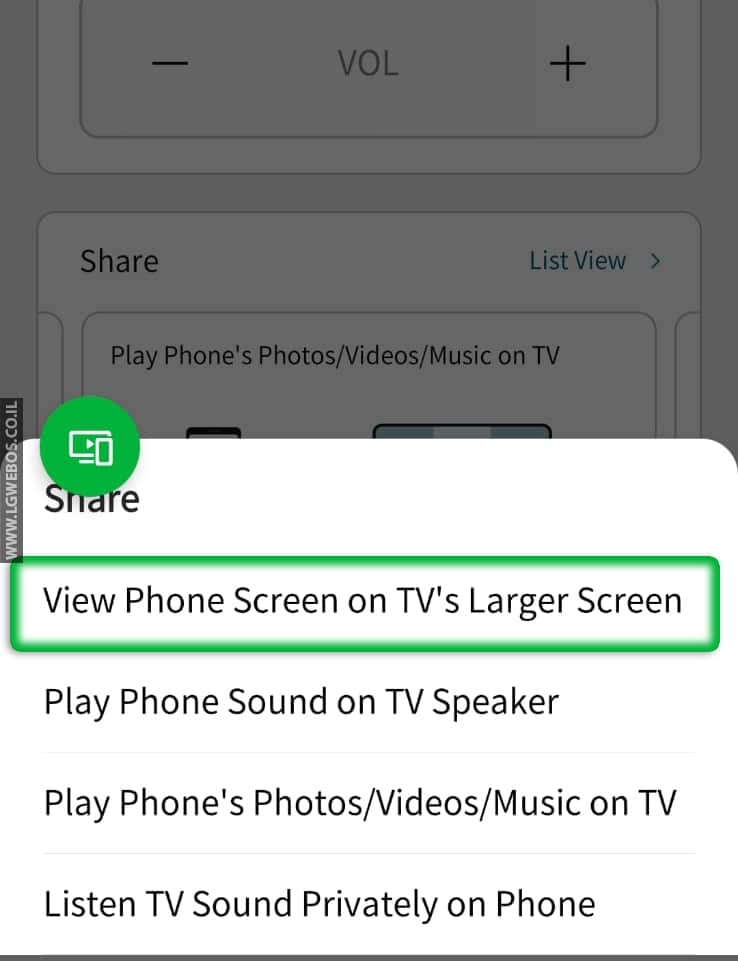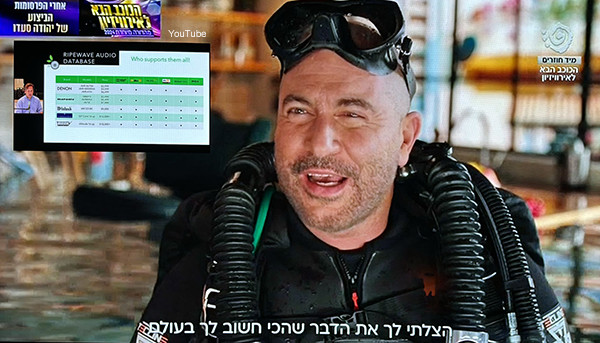ריבוי צפיות מאפשר לכם להציג וידיאו משני מקורות שונים ביחד על אותו המסך.

💡 אפשרות זו קיימת במערכת ההפעלה webOS 22 ומעלה. המדריך נבדק על מסך LG OLED C3

ניתן להציג בחלון קטן PIP או במסך מפוצל.
ניתן לצפות בשני מקורות כמו לדוגמה ב- YouTube, Spotify ועידן+ (טלוויזיה) ביחד.
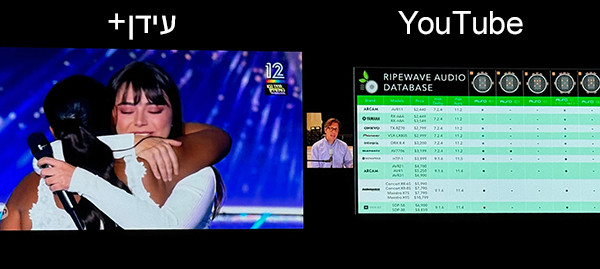
ניתן להפעיל את ריבוי הצפיות זה לצד זה או תמונה בתוך תמונה וגם מסך מחשב כפול.
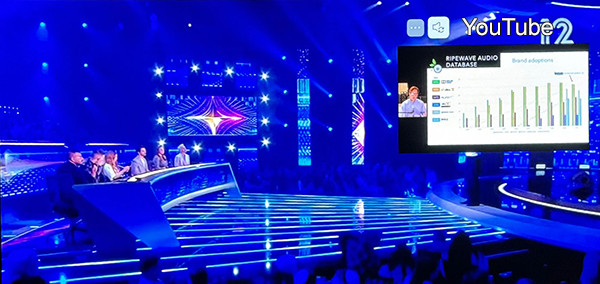
צפיה ב-HDMI ו-Spotify ביחד.
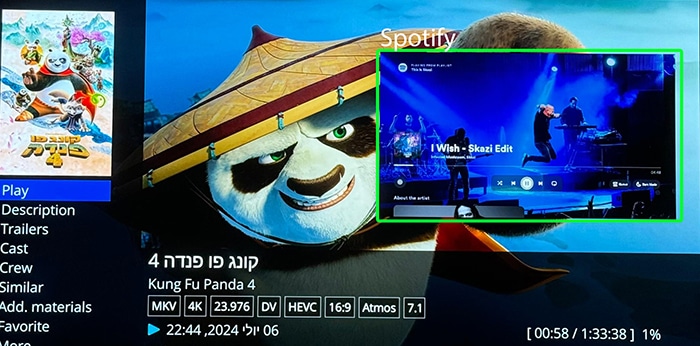
בטלוויזיות LG אתם לא מפספים כלום 😉
סוג חלונות
ניתן לבחור בשני מצבים: תמונה בתוך תמונה או זה לצד זה.

ריבוי צפיות במצב מסך זה לצד זה. בדוגמה: YouTube לצד מצלמה.
צפייה ב-YouTube עם מצלמה – זה לצד זה

שילובים
מגוון של שילובים שאפשר לעשות בריבוי צפיות. מתאים גם לשיחות וידיאו, כושר, צפייה ועוד.
מסך מחשב כפול
ניתן לחבר לטלוויזיה שני מסכי מחשב ולצפות בהם ביחד.

הוראות הפעלה
- יש לבחור מהתפריט הגדרות בצד (סרגל הגדרות בצד) את האפשרות: “ריבוי צפיות”.
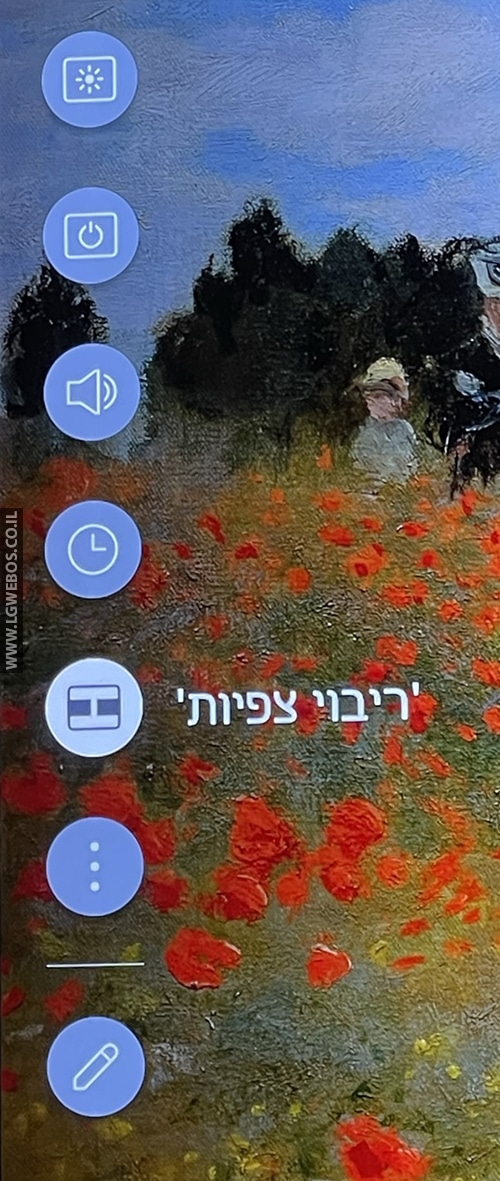
בדגמי 2023 webOS התפריט הצדדי נראה כך:
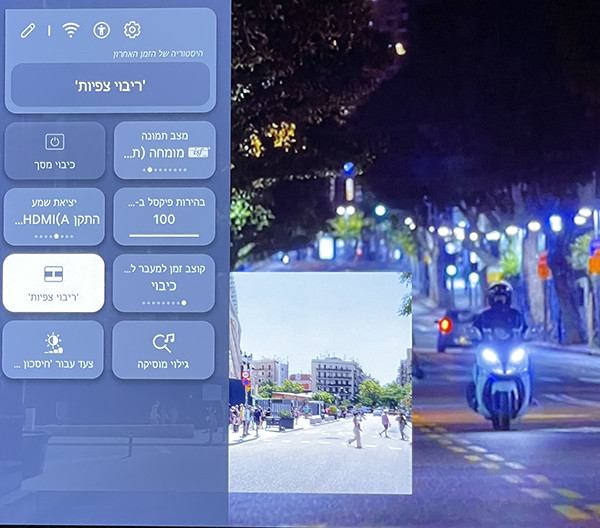
- יש לבחור אם רוצים את התצוגה לפי “זה לצד זה” או “תמונה בתוך תמונה” (PIP) וגם אפשרות למסך מחשב כפול.
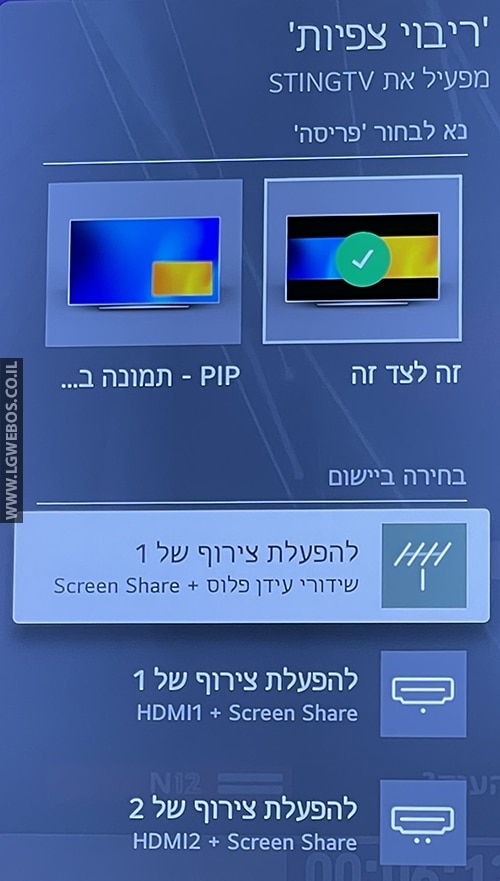
- יש לבחור את הסוג חיבור מרשימת “בחירה ביישום”, האפשרויות הם (משתנה לפי מה שמותקן בטלוויזיה שלכם):
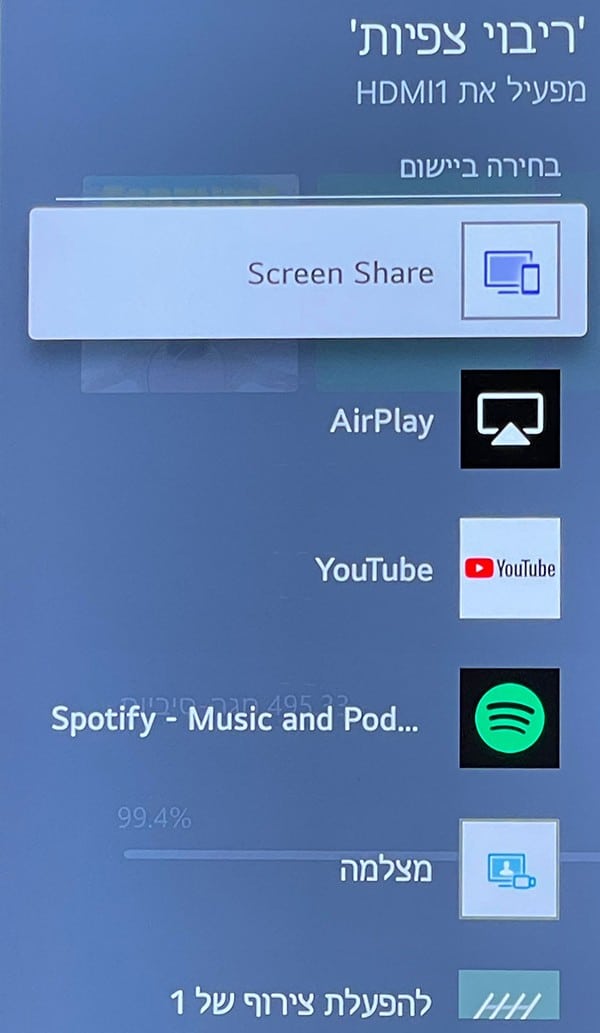
בדגמי 2023 – שילבים אחרונים ושילובים מומלצים כמו YouTube או Spotify וטלוויזיה עידן+ או כניסה HDMI ו-YouTube או אתר אינטרנט וכניסת HDMI ועוד…
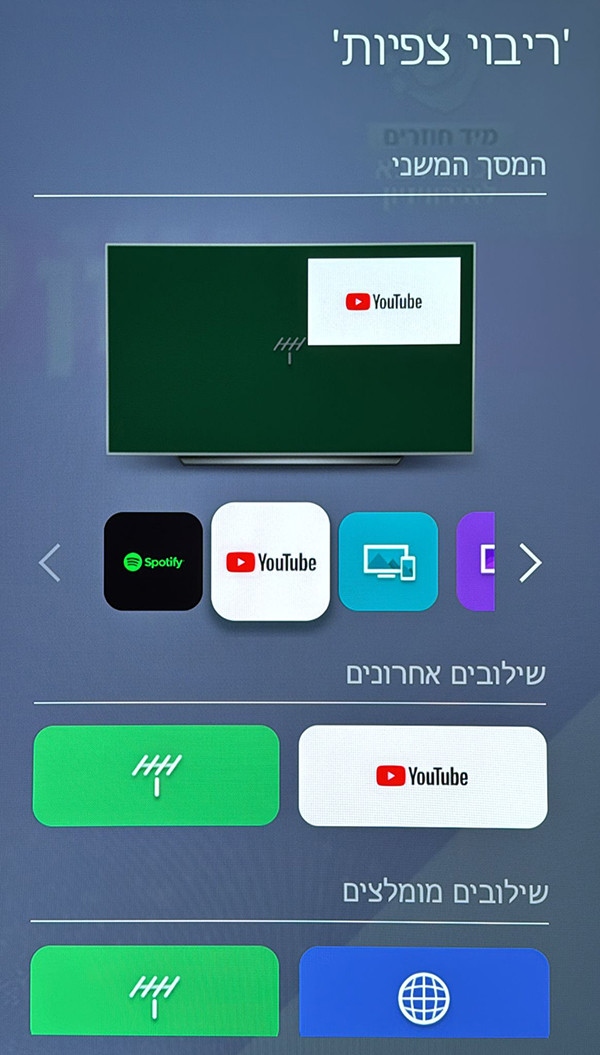
Screen Share
שיתוף מסך Screen Share עובד דרך האפליקציה LG ThinQ, לתכנים בטלפון ובמקביל לראות מהממיר.
יש לבחור באחת מהאפשרויות בטלוויזיה לדוגמה: HDMI2 (ממיר) + Screen Share והמסך הבא יפתח לכם:

לאחר מכן הפעילו את האפליקציה LG ThinQ במכשיר האנדרואיד שלכם ובחרו באפשרות:
View Phone Screen on TV’s Larger Screen
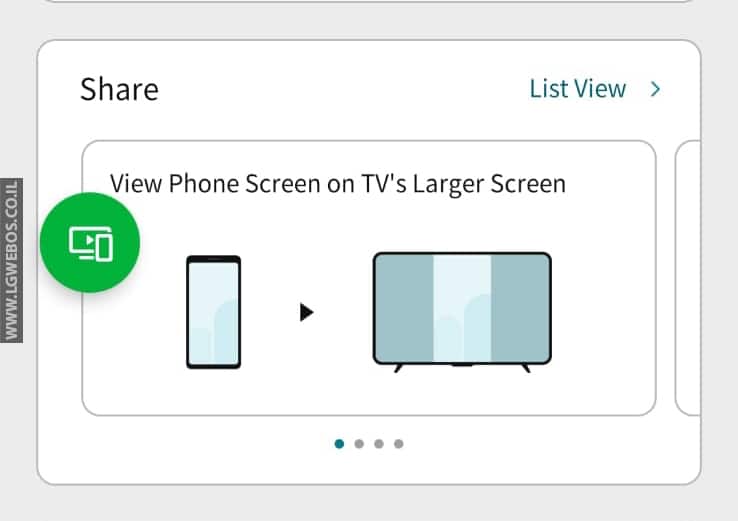
ניתן לגם דרך תפריט המלא List View באפליקציה בנייד:
גם בפרסומות
שילב מעולה בין עידן+ ל-YouTube (בחלון הקטן) שלא תפספסו כלום 😉
יש גם אפשרות לשלב את מסך המחשב, מוזיקה וגם מצלמה! (לא בדקתי עדיין).
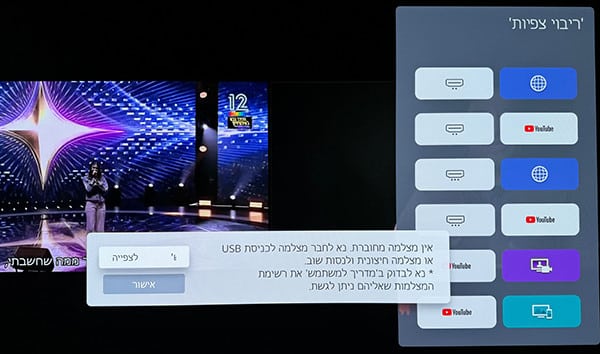
אפשרויות
ניתן לבצע שינוי והתאמות כמו שינוי סוג תצוגה, שליטה במסך מלא.
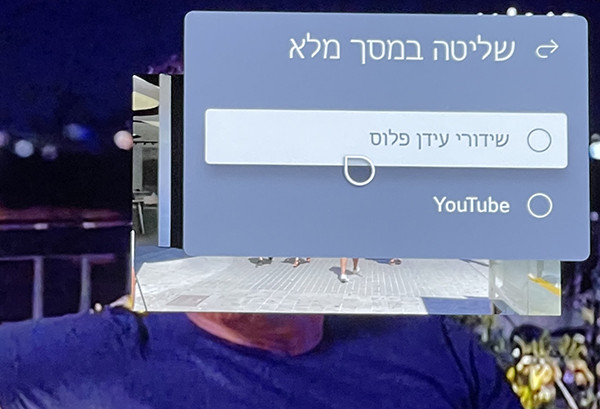
אפשרויות התאמה אישית לריבוי הצפיות.

השימוש בריבוי הצפיות
ברגע שיש חיבור והמסך מפוצל על גבי הטלוויזיה, תוכלו לבצע פעולות נוספות על החלונות המפוצלים.
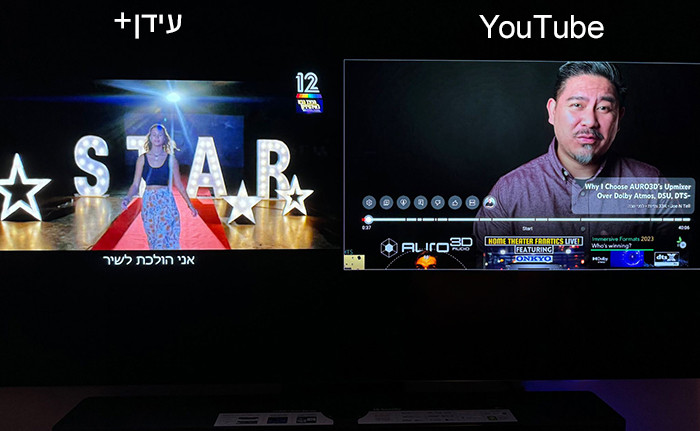
ניתן ללחוץ עם סמן האוויר של השלט הרחוק על החלון בשביל לתפעל אותו.
בדוגמה הבאה אני מציג את הגלרית תמונות על המסך הגדול ובחלון הקטן ממיר HDMI ביחד.
(מציין שזה נראה קצת שונה בדגמים אחרים)
הסבר על האפשרויות חלון וידיאו הצף מהמקור הנוסף:
כיבוי החלון
על מנת להחזיר אותו יש להחזיק ולחוץ על הכפתור הכחול בשלט הרחוק.

הגדל חלון למסך מלא
על מנת לחזור למצב הקודם יש להחזיק וללחוץ על הכפתור הכחול בשלט הרחוק.
סגירת החלון והפסקת ריבוי הצפיות ע”י כפתור ה-X.
💡 לסיכום: אפשרות PiP עובדת נפלא ואני מקווה שבהמשך יוסיפו עוד תכונות כמו הפעלת כל אפליקציה.